固态硬盘安装教程(确保顺利安装的关键步骤与注意事项)
![]() 游客
2024-09-22 12:50
216
游客
2024-09-22 12:50
216
固态硬盘(SSD)是一种高速、稳定且可靠的存储设备,越来越多的人选择将其安装在电脑中以提升系统性能。然而,正确安装固态硬盘是确保其正常运行的关键步骤之一。本文将详细介绍固态硬盘安装过程中的检查步骤和注意事项,以帮助读者顺利完成安装,并避免出现潜在问题。

1.检查硬件兼容性
在购买固态硬盘之前,首先要确保你的计算机支持SATA或NVMe接口,并查阅主板和固态硬盘的规格表,确认两者兼容。
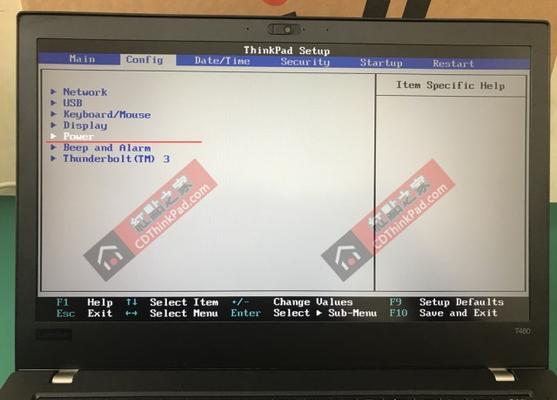
2.确认接口类型
检查你的固态硬盘是SATA还是NVMe接口,以便选择正确的安装方法和工具。
3.准备必要的工具
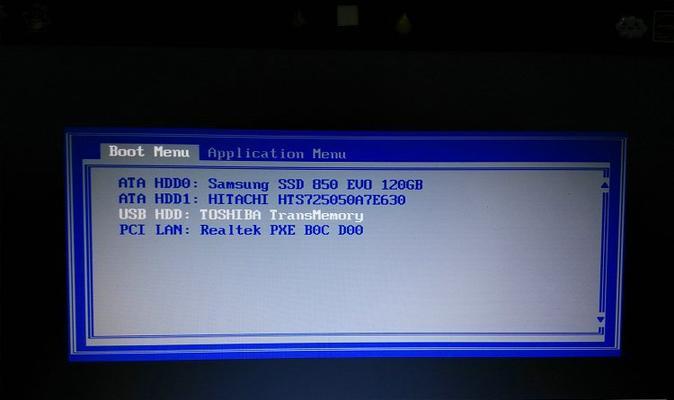
为了顺利安装固态硬盘,你需要准备一些基本的工具,包括螺丝刀、扁平螺丝刀、磁性螺丝批和一块柔软的工作表面。
4.关闭电源并断开连接
在安装固态硬盘之前,确保先关闭计算机,并拔掉电源插头。此外,断开所有与计算机相关的外设和连接线,例如显示器、键盘和鼠标。
5.清洁工作区域
清理你计划安装固态硬盘的工作区域,确保表面干净无尘,以避免灰尘或杂物进入计算机内部。
6.寻找适合的安装位置
根据你的计算机型号和固态硬盘类型,确定合适的安装位置。通常,固态硬盘可以安装在2.5英寸驱动器托架、3.5英寸硬盘托架、或者通过M.2插槽直接安装在主板上。
7.检查固态硬盘连接口
如果你选择使用SATA接口安装固态硬盘,确保SATA数据线和电源连接线都是完好无损的,并将其插入固态硬盘和主板上的相应插槽。
8.插入固态硬盘
将固态硬盘轻轻地插入所选择的安装位置,并用螺丝固定住,确保其稳固牢靠。
9.连接固态硬盘电源
如果你使用的是SATA接口,插入SATA电源连接线。如果你选择使用M.2插槽,则不需要连接额外的电源线。
10.重新连接电源和外设
确认固态硬盘安装完毕后,重新连接计算机的电源和外设,并确保所有连接牢固。
11.启动计算机并检查
打开计算机,进入BIOS设置界面,并检查固态硬盘是否被正常识别。如果固态硬盘未被识别,检查连接是否正确,或者尝试重新插拔。
12.格式化和分区
如果固态硬盘被成功识别,进入操作系统并使用磁盘管理工具对其进行格式化和分区。
13.迁移数据(可选)
如果你希望将原有数据迁移到新安装的固态硬盘上,可以使用数据迁移工具或备份软件将数据从原有存储设备复制到固态硬盘。
14.测试性能
安装完成后,进行性能测试以确保固态硬盘正常工作,并比较其与传统机械硬盘的速度提升效果。
15.定期备份数据
记得定期备份固态硬盘上的重要数据,以防止意外数据丢失。
通过本文详细介绍的检查步骤和注意事项,你应该能够顺利地安装固态硬盘,并确保其正常运行。记住,仔细检查硬件兼容性、准备必要的工具、正确连接接口、进行适当的格式化和分区,并定期备份数据,这些步骤将帮助你充分利用固态硬盘的高速性能和稳定性。
转载请注明来自数科视界,本文标题:《固态硬盘安装教程(确保顺利安装的关键步骤与注意事项)》
标签:检查
- 最近发表
-
- 笔记本电脑酷睿i7排行榜(探索性能卓越的酷睿i7处理器,为你选择理想笔记本提供指南)
- 如何使用U盘进行系统更换(简单易行的U盘换系统教程)
- 解决电脑错误692的方法(如何应对电脑错误692的困扰)
- 电脑开机无声音提示错误解决方案(快速排除电脑开机无声音的常见问题)
- 苹果电脑移动文件出现错误的原因及解决方法(探究苹果电脑移动文件错误提示的常见问题与解决方案)
- 在MacOS深度系统上安装Windows7系统教程(使用BootCamp在MacOS深度系统上安装Windows7系统)
- 解决电脑打开Steam显示错误代码的方法(轻松解决Steam错误代码的问题,让你畅快游戏)
- 电脑浏览器中的证书错误及其解决方法(保护网络安全的重要措施与技巧)
- WD20NMVM硬盘的性能和可靠性分析(了解WD20NMVM硬盘的关键特性和应用优势)
- 轻松搭建XP服务器,一键安装教程(简单操作,快速搭建稳定的XP服务器)
- 标签列表
- 友情链接
-

